Cum să includeți câmpuri ACF în căutarea WordPress (ușor)
Publicat: 2022-08-11Căutați o modalitate de a include câmpuri ACF în căutarea WordPress?
Făcând că datele din câmpurile personalizate pot fi căutate pe site-ul dvs., le oferiți vizitatorilor o nouă modalitate de a căuta conținut și îi ajutați să obțină rezultate de căutare mai relevante.
În acest ghid pas cu pas, vom vorbi despre cum puteți include câmpuri ACF în rezultatele căutării de pe site-ul dvs. fără a fi nevoie de codificare.
Sa incepem!
De ce să includeți câmpuri ACF în căutarea WordPress
ACF, sau Advanced Custom Fields, este unul dintre cele mai populare pluginuri WordPress pentru gestionarea câmpurilor personalizate de pe site-ul dvs.
Cu acesta, puteți crea și configura cu ușurință câmpuri personalizate pentru postările, utilizatorii, termenii taxonomiei și media.
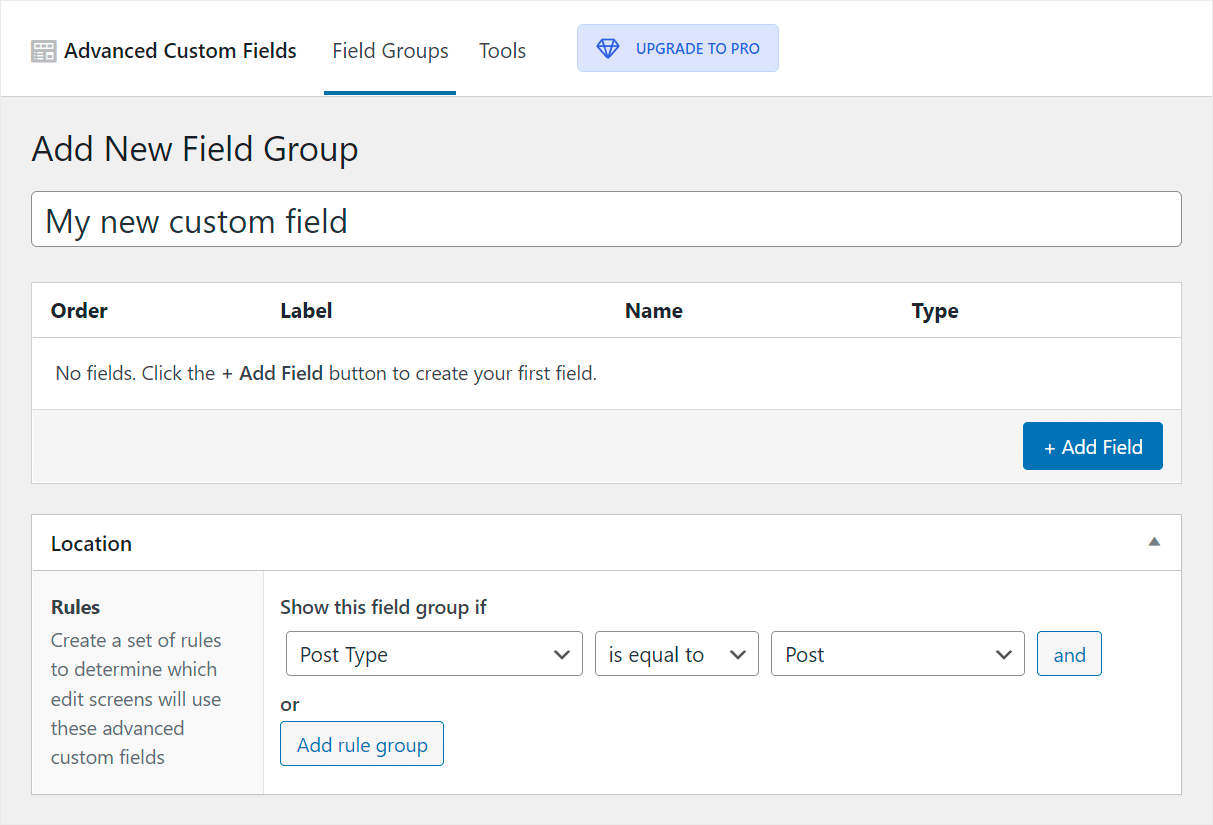
Dacă faceți căutarea acestor câmpuri pe site-ul dvs., vizitatorii pot găsi mai ușor conținutul dorit, deoarece acestea conțin de obicei o mulțime de date valoroase.
De exemplu, puteți introduce în câmpuri personalizate informații precum tipul de conținut, colecția sau orice altceva doriți să specificați.
Cu asta, haideți să vedem cum puteți face căutările câmpurilor ACF pe site-ul dvs. în câteva clicuri, chiar dacă sunteți un începător cu WordPress.
Cum să faci căutările câmpurilor ACF pe site-ul tău
Cel mai simplu mod de a include câmpuri ACF în rezultatele căutării de pe site-ul dvs. este să utilizați pluginul SearchWP.
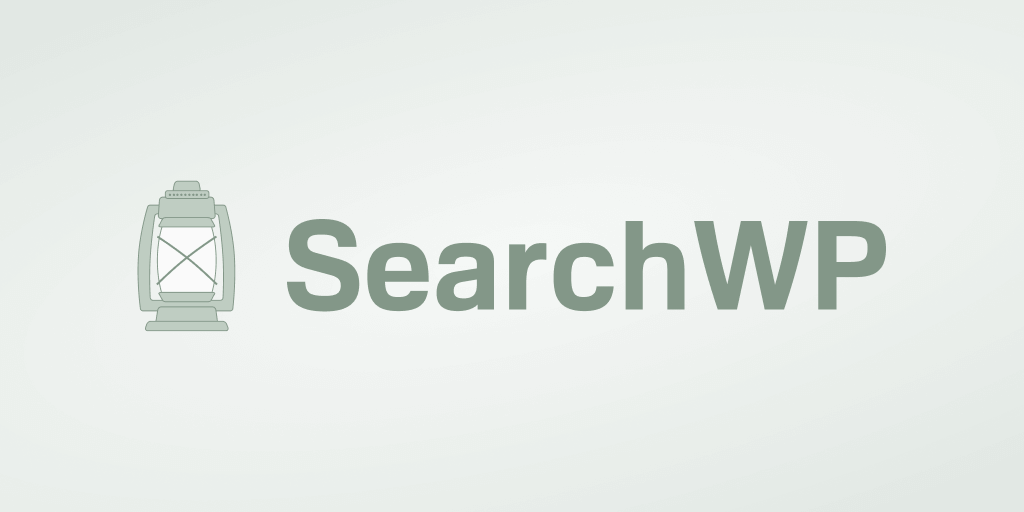
Acesta este cel mai bun plugin de căutare WordPress care vă permite să îmbunătățiți drastic căutarea pe site-ul dvs.
Pe lângă câmpurile ACF, puteți utiliza și SearchWP pentru a face căutarea în orice câmpuri, atribute sau taxonomii personalizate de postare.
Și aceasta este doar una dintre numeroasele funcții SearchWP care vă vor ajuta să vă dezvoltați afacerea.
De exemplu, puteți utiliza acest plugin pentru a urmări căutările vizitatorilor dvs., pentru a limita căutarea la anumite tipuri și categorii de postări, pentru a schimba ordinea rezultatelor căutării și multe altele.
Peste 30.000 de proprietari de site-uri WordPress folosesc SearchWP pentru a oferi vizitatorilor lor cele mai relevante rezultate de căutare.
Iată câteva alte lucruri uimitoare pe care le puteți face cu acest plugin:
- Activați căutarea neclară . Faceți WordPress să caute potriviri parțiale în cazul în care nu există unele exacte care să împiedice vizitatorii să părăsească site-ul dvs. nesatisfăcut.
- Excludeți anumite pagini din rezultatele căutării . Scăpați de paginile redundante din rezultatele căutării pentru a facilita vizitatorilor găsirea conținutului potrivit.
- Activați căutarea fișierelor PDF . Faceți căutările PDF și fișierele documentelor de birou pe site-ul dvs., astfel încât vizitatorii să le poată găsi rapid folosind o bară de căutare.
- Adaugă căutarea după categorii . Permiteți vizitatorilor să aleagă în ce categorie doresc să caute conținut pentru a oferi cele mai relevante rezultate ale căutării.
După ce ați învățat de ce utilizarea pluginului SearchWP este cea mai bună modalitate de a include câmpuri ACF în rezultatele căutării de pe site-ul dvs., să aruncăm o privire pas cu pas la cum puteți face acest lucru.
Pasul 1: Instalați și activați SearchWP pe site-ul dvs
Primul lucru pe care trebuie să-l faceți este să vă luați copia de SearchWP.
Apoi, navigați la contul dvs. SearchWP și faceți clic pe Descărcări .

Apoi, apăsați butonul Download SearchWP pentru a începe descărcarea fișierului ZIP al pluginului pe computer.
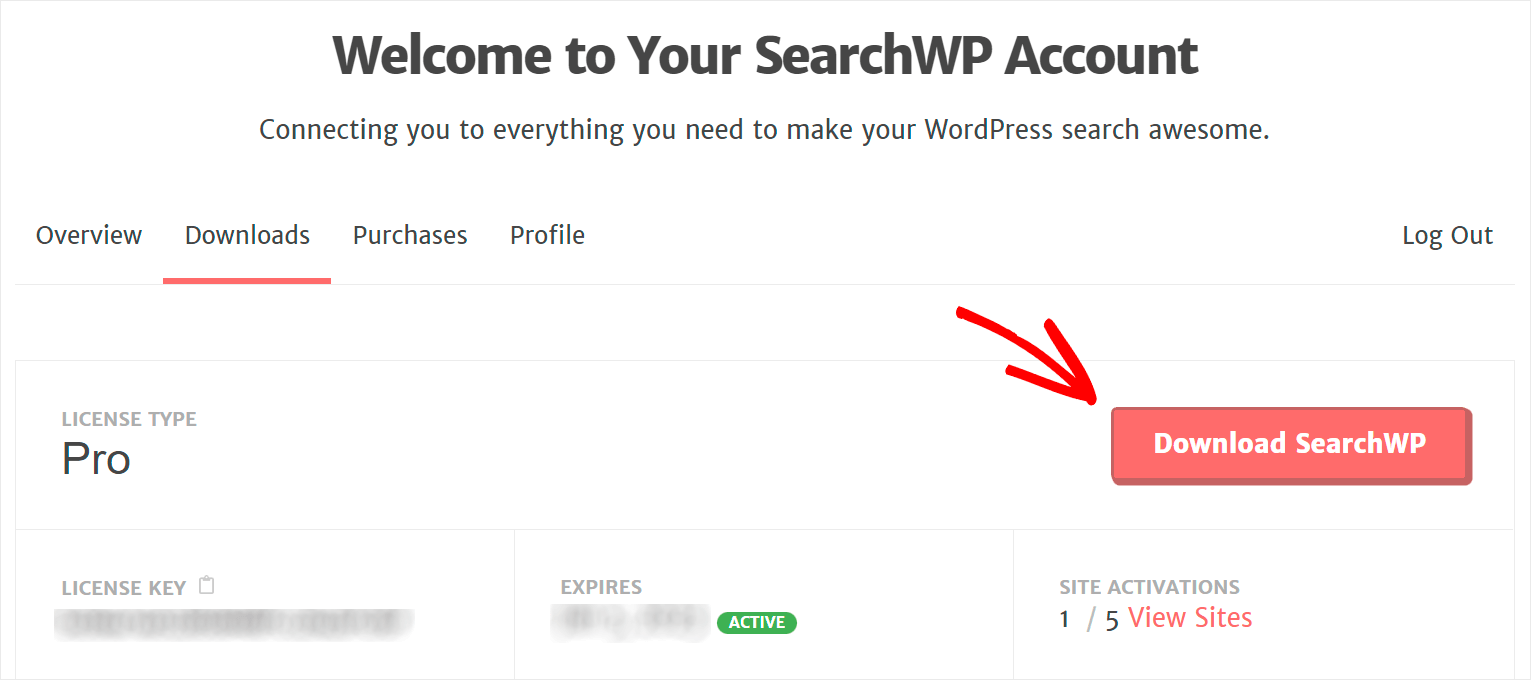
Odată ce descărcarea este terminată, copiați cheia de licență SearchWP în aceeași filă.

Următorul pas este să instalați și să activați SearchWP pe site-ul dvs. Puteți urma instrucțiunile pas cu pas despre cum să instalați un plugin WordPress dacă aveți nevoie de o actualizare despre cum să faceți acest lucru.
După ce instalați SearchWP pe site-ul dvs., va trebui să îl activați și cu cheia de licență.
Cel mai rapid mod de a face acest lucru este să îndreptați cursorul peste butonul SearchWP din partea de sus a tabloului de bord WordPress și să faceți clic pe Activare licență .

Apoi, introduceți cheia de licență în câmpul Licență și apăsați pe Activare .

După ce activați SearchWP pe site-ul dvs., sunteți gata să activați căutarea după câmpurile ACF pe site-ul dvs.
Pasul 2: Începeți să vă personalizați motorul de căutare
Pentru a începe, faceți clic pe fila Motoare din setările SearchWP.
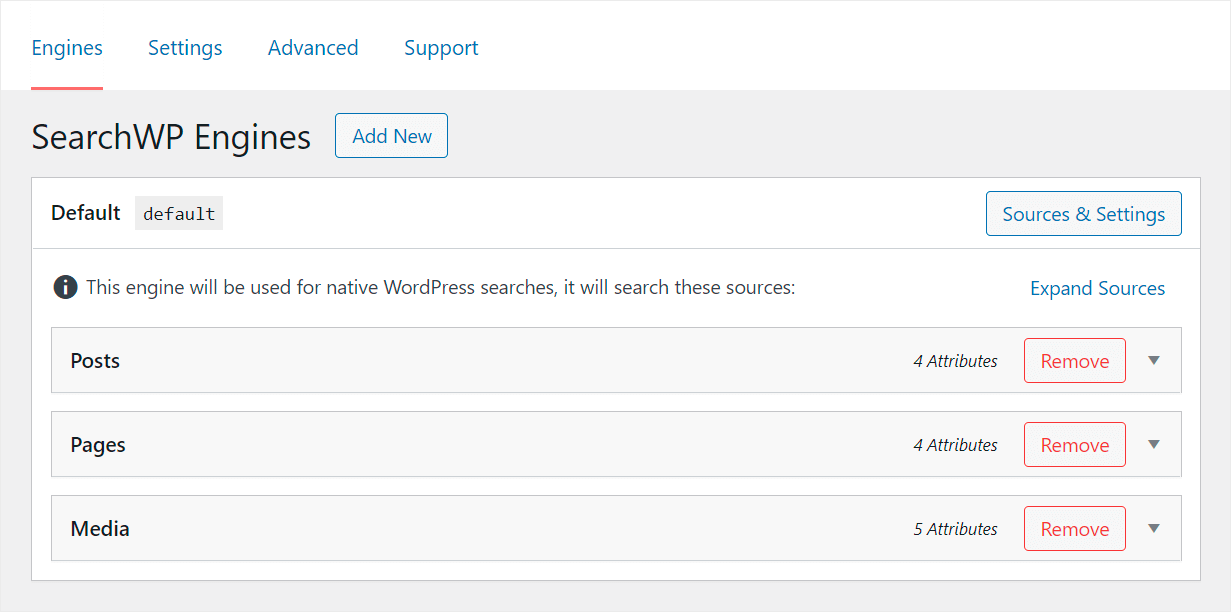
În această filă, puteți vedea motoarele de căutare create cu SearchWP.
Vă puteți gândi la un motor de căutare ca la un set de reguli pe care WordPress le respectă atunci când efectuează căutări.
Editându-le, puteți personaliza modul în care funcționează căutarea pe site-ul dvs.

De exemplu, puteți controla unde caută WordPress potriviri, puteți gestiona ponderile relevanței diferitelor atribute, puteți exclude anumite categorii din rezultatele căutării și multe altele.
În prezent, există un singur motor de căutare numit Implicit . Este legat de fiecare câmp de căutare care există pe site-ul dvs.

Dar, SearchWP vă permite să adăugați un număr nelimitat de motoare de căutare și să le legați la formulare de căutare individuale.
În acest fel, puteți crea formulare de căutare complet personalizate și le puteți plasa oriunde pe site-ul dvs.
Deoarece dorim să facem căutări în câmpurile ACF personalizate pe tot site-ul în acest tutorial, vom configura motorul de căutare implicit .
Pasul 3: Faceți căutarea câmpurilor ACF
Pentru a începe, selectați tipul de conținut pe care doriți să îl faceți căutat după câmpurile ACF dintre sursele de căutare implicite ale motorului de căutare.
Pot fi sursele Postări , Pagini sau Media .

De exemplu, pe site-ul nostru de testare, am adăugat un câmp ACF numit Timp de citire și dorim să îl facem căutat pentru postări.
Deci, vom face clic pe sursa de căutare Postări .
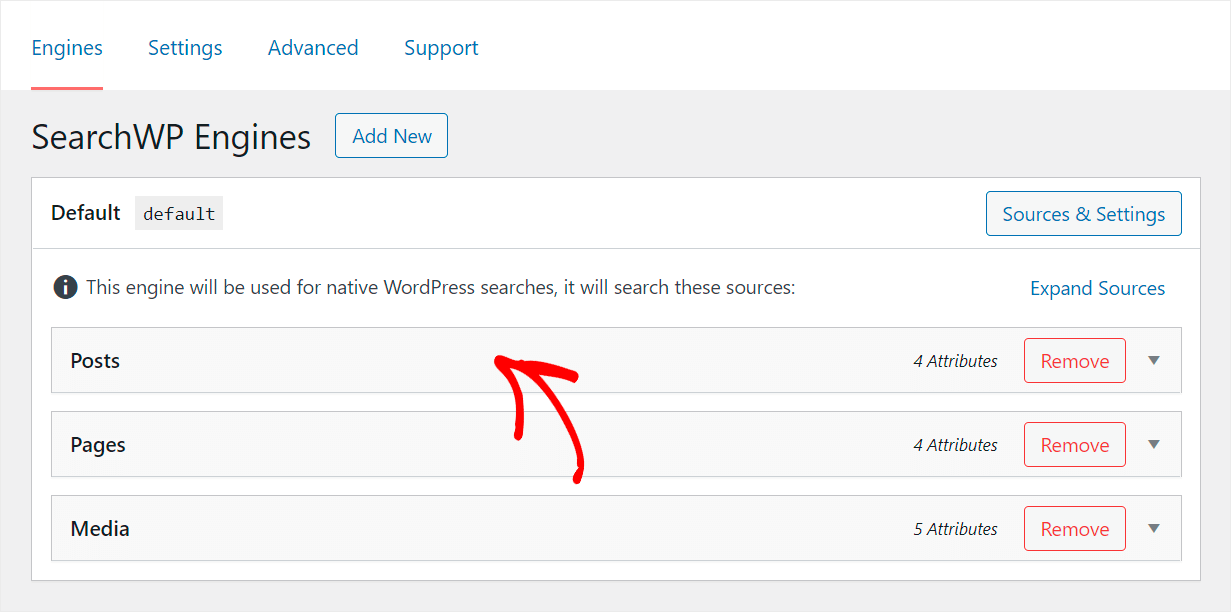
Apoi, apăsați butonul Adăugare/Eliminare atribute .
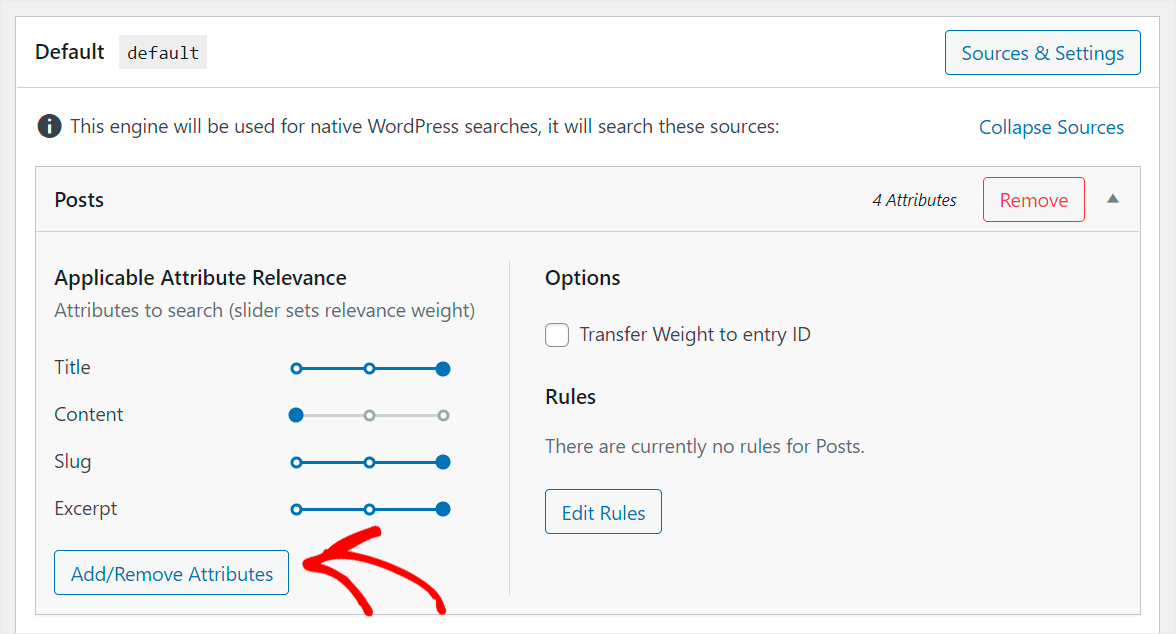
În fereastra care apare, puteți gestiona atributele sursei de căutare a postărilor .
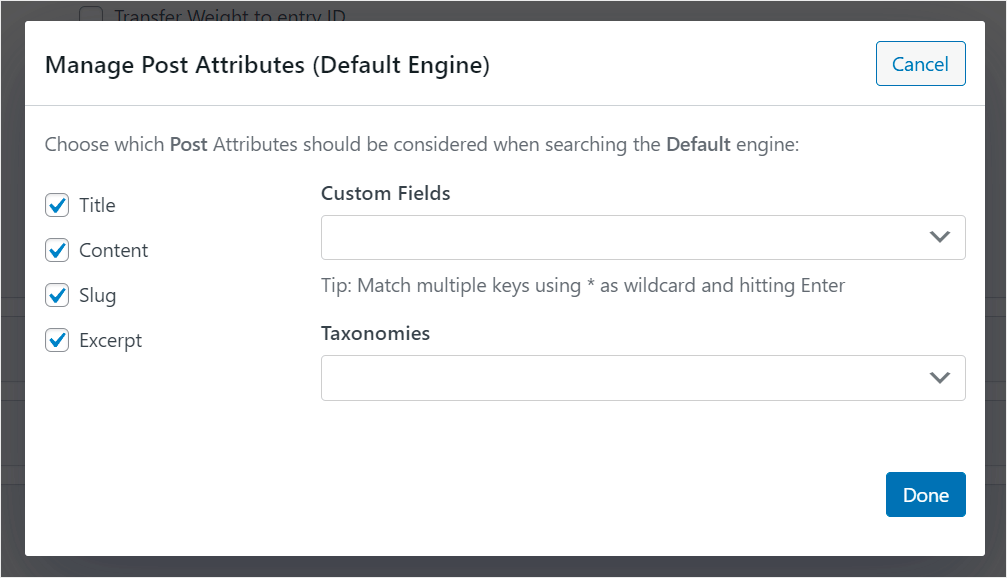
Pentru a include câmpuri ACF în căutarea pe site, faceți mai întâi clic pe câmpul Câmpuri personalizate .
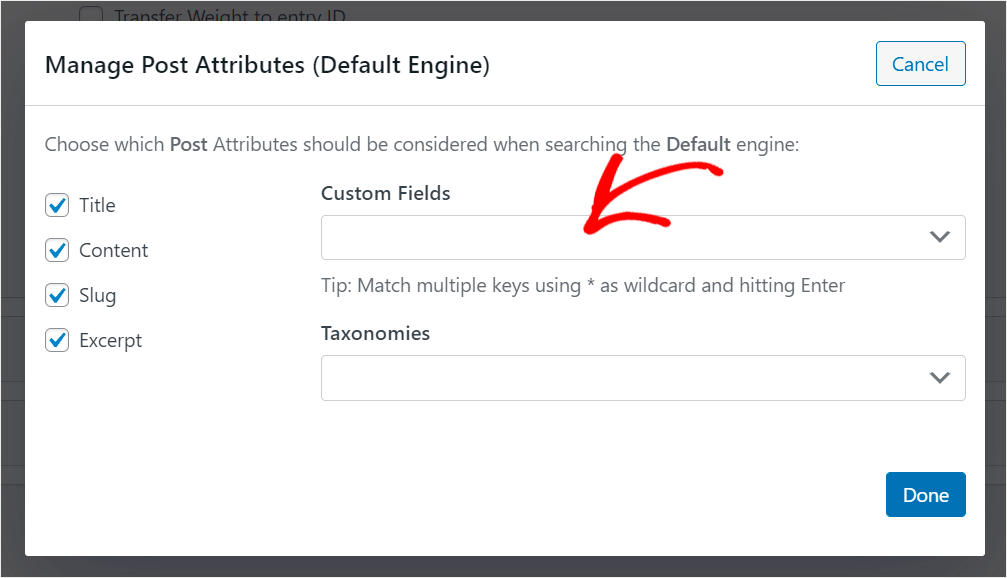
Apoi, alegeți câmpul ACF pe care doriți să îl faceți căutat din meniul derulant.
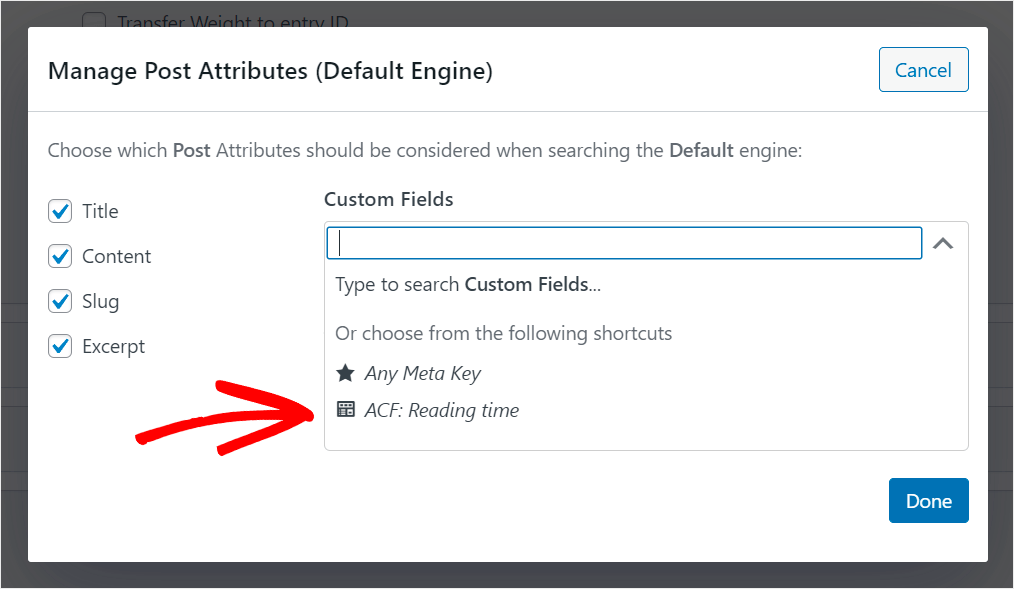
Există, de asemenea, o modalitate de a face automat căutările pe site-ul dvs. pe orice câmpuri personalizate, inclusiv câmpuri ACF.
Pentru a face acest lucru, alegeți opțiunea Any Meta Key .

Când ați terminat de gestionat atributele sursei de căutare în postări , apăsați pe Efectuat pentru a salva modificările.

Ultimul pas este să salvați modificările pe care le-ați făcut în motorul de căutare implicit . Puteți face acest lucru apăsând butonul Salvare motoare din colțul din dreapta sus al tabloului de bord SearchWP.
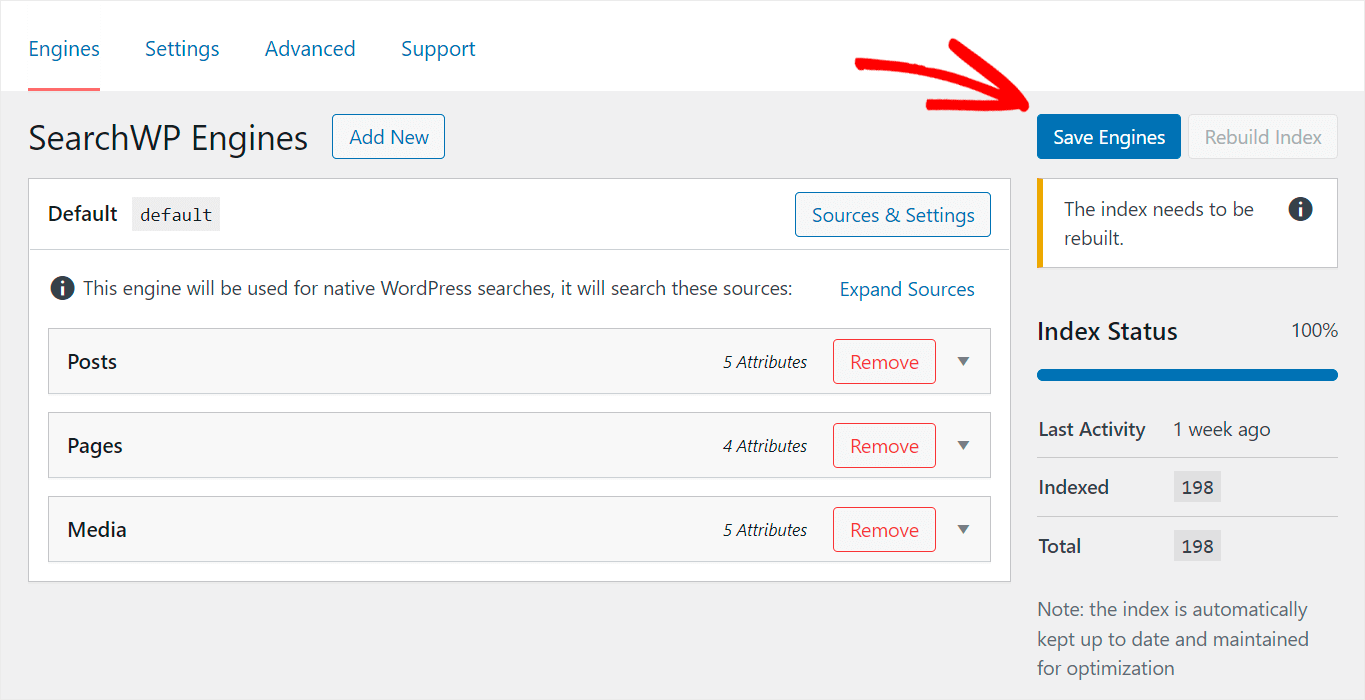
Apoi, faceți clic pe butonul Rebuild Index de lângă acesta. WordPress va reindexa toate postările tale și va verifica dacă au câmpuri personalizate.

După ce ați activat căutarea în câmpuri ACF pe site-ul dvs., să testăm noua căutare.
Pasul 4: Testează-ți noua căutare
Pentru a face acest lucru, accesați site-ul dvs. și căutați orice conținut plasat în câmpul ACF pe care l-ați făcut căutat pe site-ul dvs. la pasul anterior.
De exemplu, pe site-ul nostru de testare, am inclus un câmp personalizat numit Reading Time în căutare.
Să încercăm să găsim o postare numită „Cele mai buni 10 pluginuri WordPress Analytics” care durează 15 minute să fie citită.

Am găsit postarea, deși are doar expresia „15 minute” în câmpul personalizat creat cu pluginul ACF fields.
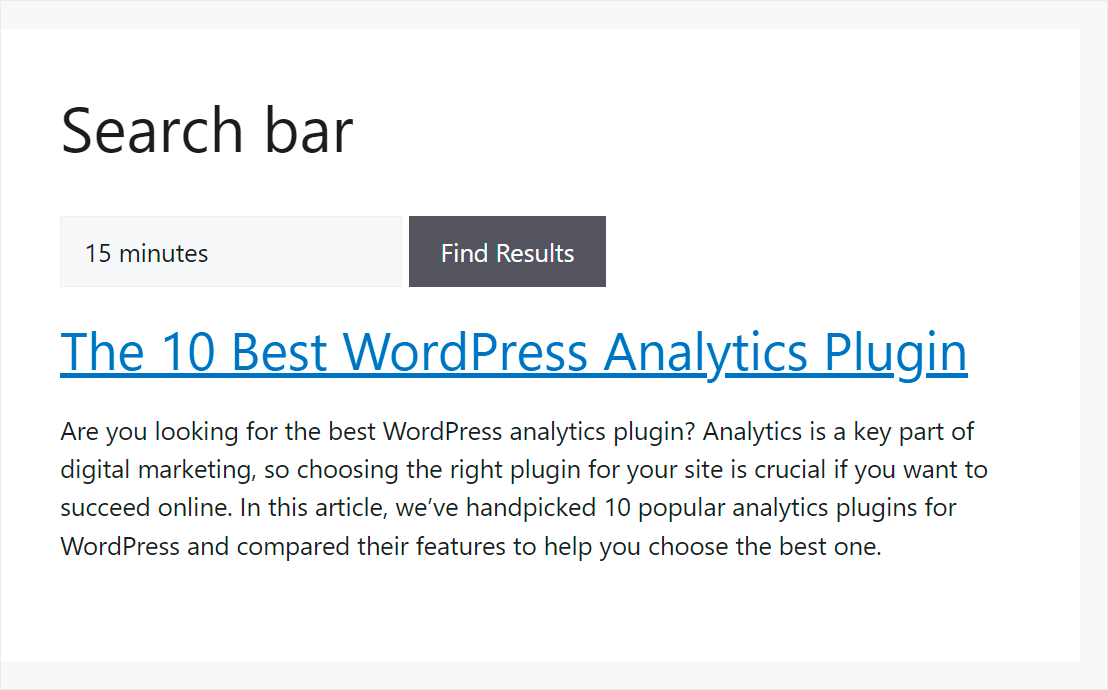
Din acest ghid, ați învățat cum să includeți câmpuri ACF în căutarea WordPress. Îți va ajuta vizitatorii să găsească mai rapid conținutul potrivit și să-și îmbunătățească experiența utilizatorului.
Ești gata să faci căutări în câmpurile ACF pe site-ul tău? Puteți începe să utilizați SearchWP aici.
Doriți să adăugați o căutare prin etichete de postare pe site-ul dvs.? Urmați cum să căutați postări după etichete în tutorialul pas cu pas WordPress.
Vă întrebați cum să puneți o bară de căutare în paginile dvs. cu un shortcode? Vedeți cum să adăugați o bară de căutare WordPress cu un ghid de coduri scurte.
